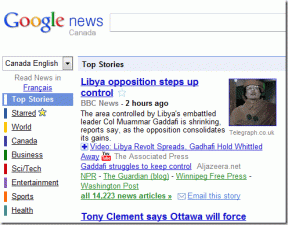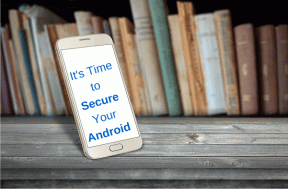Top 9 måder at ordne YouTube-søgning virker ikke
Miscellanea / / December 22, 2021
YouTube-søgning er nyttig for dig til at finde nye videoer, hvis du mener, at anbefalingerne ikke er gode nok. Du kan bruge søgningen til at søge efter dine yndlingssange, videoer eller YouTube-kanaler. Men YouTube-søgningen viser muligvis ikke resultater eller holder helt op med at fungere.

Det kan der være mange grunde til YouTube-søgning virker muligvis ikke. Under alle omstændigheder bør denne vejledning hjælpe dig med at løse YouTube-søgeproblemerne for altid. Så lad os tjekke det ud.
1. Tjek internetforbindelse
Når du har problemer med YouTube, er den første ting at gøre at tjekke din internetforbindelse. Hvis den er langsom eller svag, fungerer YouTube-søgningen muligvis ikke for dig. Prøve køre en hurtig hastighedstest på din enhed for at tjekke din internetforbindelse.
Også på Guiding Tech
2. Genstart appen
Dernæst kan du prøve at genstarte YouTube-appen. Dette er en almindelig fejlfindingsmetode, der hjælper med at rette eventuelle mindre fejl med appen. Derfor kan du prøve det, før du går videre med de andre løsninger.
3. Tjek neddetektor
Det er ikke ualmindeligt, at tjenester som YouTube, Instagram, Snapchat osv. har nedetider. Heldigvis hjælper websteder som Downdetector med at holde styr på sådanne tjenesteudfald. Du kan besøge Downdetector-webstedet for at se, om andre brugere står over for det samme problem.
Besøg Downdetector

4. Tjek dato og tid
Hvis din enhed har et forkert klokkeslæt eller en forkert dato, kan YouTube-appen muligvis ikke kommunikere med YouTube-serverne. Du bør kontrollere din enheds systemtid og sikre, at den viser den netværksleverede tid.
Android
Trin 1: Start appen Indstillinger og naviger til System.

Trin 2: Tryk på Dato og tid, og sørg for, at skift ved siden af 'Brug netværksleveret tid' og 'Brug netværksleveret tidszone' er aktiveret.


iPhone
Trin 1: Start appen Indstillinger på din iPhone, naviger til Generelt, og tryk på Dato og tid.


Trin 2: Slå kontakten til ved siden af Indstil automatisk.

5. Opdater YouTube
Apps som YouTube modtager jævnligt opdateringer, der bringer fejlrettelser og forbedringer. Hvis søgeproblemet opstår på grund af en app-fejl, vil opdatering af appen til den seneste version løse problemet.
Også på Guiding Tech
6. Ryd cache (Android)
Som enhver anden streamingtjeneste indsamler YouTube også cachedata for at forbedre indlæsningstider og app-ydeevne. Problemet starter, når disse data bliver ødelagt og er i konflikt med appen. Så du kan prøve rydde disse cachedata for at se, om det løser problemet. Sådan gør du.
Trin 1: Tryk og hold på YouTubes appikon for at besøge YouTubes appinfoside.

Trin 2: Gå til Lager og cache, og tryk på knappen Ryd cache.


7. Tillad ubegrænset databrug (Android)
Hvis du har aktiveret en databesparelse på din enhed, bruger YouTube muligvis ikke mobildata eller Wi-Fi på din enhed, når den når denne grænse. Hvis det er tilfældet, kan YouTube have problemer med at hente søgeresultater. Sådan ændres det.
Trin 1: Tryk på og hold YouTube-appikonet nede for at åbne dens appoplysninger.
Trin 2: Gå til Mobildata og Wi-Fi, og sørg for, at kontakterne ud for 'Baggrundsdata' og 'Ubegrænset databrug' er aktiveret.


8. Nulstil netværksindstillinger
En anden grund til, at du måske har problemer med at bruge YouTube-søgningen, er, hvis Wi-Fi ikke opretter forbindelse, eller signalet bliver ved med at falde. I sådanne tilfælde, nulstilling af netværksindstillinger på din Android eller iPhone kan hjælpe. Sådan gør du det.
Android
Trin 1: Åbn Indstillinger på din Android og naviger til System.
Trin 2: Udvid Avanceret for at besøge Nulstil muligheder. Tryk derefter på Nulstil Wi-Fi, mobil og Bluetooth.


Trin 3: Til sidst skal du trykke på knappen Nulstil indstillinger nederst.

iPhone
Trin 1: Åbn Indstillinger på din iPhone, og naviger til Generelt.
Trin 2: Rul ned for at trykke på Overfør eller Nulstil iPhone.

Trin 3: Tryk på Nulstil-indstillingen nederst, og vælg Nulstil netværksindstillinger.


Det vil bede dig om adgangskoden (hvis nogen). Når du er verificeret, skal du trykke på Nulstil netværksindstillinger for at begynde gendannelsesprocessen.
9. Geninstaller YouTube
Hvis intet virker, er din sidste mulighed at geninstallere YouTube-appen. På denne måde kan du slippe af med alle de filer eller data, der er knyttet til appen, og give den en frisk start.
Også på Guiding Tech
Din søgning slutter her
YouTube er kilden til underholdningsbehov for de fleste af os. Og der er ikke noget mere irriterende end at blive afbrudt i din fritid af sådanne problemer. Forhåbentlig har ovenstående løsninger hjulpet dig med at løse problemet for altid.